Apple kimliği devre dışı bırakıldı, ne yapmalıyım? Apple kimliğiniz güvenlik nedeniyle engellendi: engelleme nedenleri ve engellemenin nasıl kaldırılacağı
Selamlar! Apple ID hesabınızı devre dışı bırakmak her zaman sinir bozucudur. Ve hiç beklemediğiniz bir anda böyle bir rezalet gerçekleşirse, o zaman kesinlikle korkunçtur! Neyse ki bu hata çok sık görülmüyor ve çok az sayıda kullanıcıyı etkiliyor. Ancak uygulamanın gösterdiği gibi, hiç kimse bu "çok az sayıda kullanıcı"ya düşmekten muaf değildir. Sonuçta tüm Apple hizmetlerini ve ürünlerini sadakatle kullansanız bile yine de benzer bir sorunla karşılaşabilirsiniz.
Bu satırların yazarının Apple Kimliği bir kez devre dışı bırakılmıştı. Evet, üzerinden çok uzun zaman geçti ama ortaya çıkan rahatsızlığı ve (en önemlisi!) hesabın nasıl etkinleştirileceğini açıkça hatırlıyor. Şimdi sana her şeyi detaylı olarak anlatacağım, hadi gidelim!
“Gitmeden” önce önemli bir noktayı açıklığa kavuşturmakta fayda var. İşte burada:
Önemli nokta! Bu yazımızda Apple kimliğinin “tamamen ve geri dönülemez şekilde” devre dışı bırakıldığı durumdan bahsediyoruz. Bunun güvenlik nedenleriyle gerçekleştiğini yazarsanız prosedür tamamen farklı olacaktır.
Ve evet, cihazı her zamanki gibi kullanmaya devam edebilirsiniz. "Apple Kimliğiniz devre dışı bırakıldı" işareti yalnızca doğrudan hesabınızla ilgili bazı eylemleri gerçekleştirmek üzere olduğunuzda (örneğin, App Store'dan bir oyun (uygulama) indirmek veya güncellemek) açılır. Bunun nerede olduğu önemli değil; bir mobil cihazda veya iTunes'un yüklü olduğu bir bilgisayarda. Sonuç resimdeki ile aynı olacaktır.
Bu nedenle Apple, hesabınızı tamamen devre dışı bırakmanın faydalı olacağına karar verdi. Bu neden oluyor? Birkaç neden biliyorum:
- Şirketin, hesabınıza bağlı kartla ilgili soruları var. Mesela size ait olmadığına dair şüpheler var. Veya kart ve ödeme bilgileriyle ilgili diğer sorularınız.
- Hesabınız için "oluşturulmuş" veya daha basit ifadeyle yasa dışı bir iTunes Hediye Kartı kodu kullanıldı. Bunu kendiniz "yapmış" olmanız ya da sadece bir hediye (bir yarışmada ödül) olması önemli değil. Bu tür eylemlerin yasaklanmış olması önemlidir ve bu nedenle Apple Kimliği tamamen engellenmiştir.
- Çeşitli şirket hizmetleriyle çalışırken diğer dolandırıcılık planlarını kullanmak.
- Sistemdeki tanımlayıcıyla ilgili her türlü sorun. Örneğin bu, bir hesaptaki kullanıcı bilgilerinin doldurulmasıyla ilgili soruları içerebilir.
En yaygın olanı ilk ikisidir. Bütün bunlarla ne yapmalı? Elbette yeni bir hesap oluşturup kullanabilirsiniz. Yukarıda yazdığım gibi, cihazın kendisi engellenmiyor ve hiçbir şey, ona yeni bir Apple kimliği kaydetmenizi engellemiyor. Ancak! Çoğu durumda, bu çok fazla rahatsızlığa neden olur.
Bu nedenle en iyi seçim hesabı “kaydetmek” olacaktır. Nasıl?
Tek çözüm teknik desteğe başvurmaktır. Başka seçenek yok ve olamaz. Sonuçta Apple, hata penceresinde kapanmanın nedenini belirtmiyor ve kesin olarak yalnızca TP aracılığıyla öğrenebilirsiniz:
- Rusça konuşan teknik destekle çeşitli şekillerde iletişim kurabilirsiniz.
- E-posta adresine yazmak yasaktır - [e-posta korumalı]. Doğru, burada İngilizce bilgisi gerekiyor.
Sizinle iletişime geçtikten sonra, sorunu çözmek için size seçenekler sunulacaktır. Peki, ya da Apple Kimliğinizin sonsuza kadar devre dışı bırakıldığı ve bu konuda hiçbir şey yapılamayacağı gerçeğinin doğrulanması.
Bu yazımızda iPhone’unuzun başına “Apple ID’niz devre dışı bırakıldı” mesajı çıktığında gelebilecek durumlara bakacağız. Bu gibi durumlarda ne yapılmalı, Apple ID neden ve hangi durumlarda devre dışı bırakılabilir?
Apple Kimliği neden devre dışı bırakılabilir?
Apple Kimliği birkaç durumda devre dışı bırakılabilir:
- Yanlış şifre girme sınırı aşıldı.
- Apple kimliğinin sahibi iPhone hesabını engelledi.
- App Store'daki şüpheli hesap yönetimi etkinlikleri.
Önemli: Apple Kimliği kalıcı olarak devre dışı bırakılabilir ve artık geri yüklenmesi mümkün olmayacaktır. Kullanılmış bir iPhone satın alanlar - Apple iD'nin bağlantısının olup olmadığını kontrol ettiğinizden emin olun (D makalesini okuyun) ve Apple hesabınızı cihaza eklemek mümkün mü? Çalınan bir iPhone'la karşılaşmamak için.
Devre dışı bırakılan bir Apple Kimliği nasıl geri yüklenir?
Apple Kimliğiniz dolandırıcılık şüphesi nedeniyle bloke edildiyse ancak gerçekte durum böyle değilse Apple destek ekibiyle iletişime geçerek ve kimliğinizi doğrulayarak hesabınızın blokesini kaldırabilirsiniz.
Rusça konuşan destek ekibiyle iletişime geçmeniz gerekiyor:
- Pasaportunuzun ilk sayfasının bir kopyasını gönderin
- Bulunduğunuz yerin bir fotoğrafı ve bir iPhone
Aynı zamanda ekranda “Apple ID’niz devre dışı bırakıldı” mesajının olduğu açıkça anlaşılsın diye.
Ayrıca bir Apple Kimliği, olası dolandırıcılık nedeniyle güvenlik nedeniyle değil, kullanıcı sözleşmesi politikasını ihlal ettiği şüphesiyle engellenebilir. Bu durumda, apple.com adresinden Apple destek ekibiyle iletişime geçerek hesabınızı geri yüklemeniz de mümkündür.

Apple Kimliğinin devre dışı bırakılmasına neden olabilecek en yaygın durumlar:
- Apple kimliğinin sahibine ilişkin bilgilerin yanlış veya yanlış doldurulması.
- Ödemeyle ilgili sorunlar. Banka kartı size ait değilse veya çalınmış olabilirse hesabınız devre dışı bırakılabilir.
- Sahte iTunes Hediye hediye kartı kullanma.
Yukarıdakilerin tümünü özetlemek gerekirse: yanlışlıkla yanlış şifre girdiyseniz, yanlış bilgi girdiyseniz veya banka kartınız çalındıysa ve devre dışı bırakılmış bir Apple hesabını geri yüklemek mümkünse (tabii ki gizli şifrelerin ve şifrelerin yanıtlarını biliyorsanız) destek servisinin sizden isteyebileceği diğer bilgiler).
Okuma süresi: 5 dakika
Apple Kimliğinizin kilidini nasıl açabileceğinizi ve hangi nedenlerin hesabın engellenmesine yol açabileceğini bulalım.
Bu makale, iOS 12 çalıştıran tüm iPhone Xs/Xr/X/8/7/6/5 ve Plus modelleri için uygundur. Daha eski sürümlerde, makalede listelenen menü öğeleri ve donanım desteği farklı veya eksik olabilir.
Apple kimliğinin kilidi nasıl açılır?
Yapmanız gereken ilk şey Apple ID şifrenizi bildiğinizden emin olmaktır. Aşağıdaki adımları gerçekleştiriyoruz:
Benzer adımlar Windows veya Mac bilgisayarda da gerçekleştirilebilir. Bu gibi durumların önüne geçebilmek için hesabınıza giriş yaparken önceden iki adımlı doğrulamayı aktif hale getirmelisiniz.
Sorunuzu bir uzmana sorun
Gadget'ınızla ilgili bir sorunu nasıl çözeceğinizi bilmiyor musunuz ve uzman tavsiyesine mi ihtiyacınız var?
Bu kaynakta iki adımlı doğrulama etkinleştirilebilir https://iforgot.apple.com/ru/. Kullanıcının “İki Adımlı Doğrulama” menüsündeki “Yapılandır” bağlantı butonuna tıklaması gerekmektedir.
İyileşmek
Apple Kimliğiniz engellendiyse ve hiçbir kilit açma seçeneği yardımcı olmadıysa destek ekibiyle iletişime geçmelisiniz.
Burada belirli sorunlar var:
- Cihazın sahipliğini onaylamanız gerekecektir. Bunu yapmak için yalnızca yetkili bir mağazadan satın alırken makbuz kullanmalısınız. Bazı şirketler, örneğin Polonya'dan gadget'lar satıyorsa, bu tür satış makbuzları işe yaramayacaktır. Yalnızca Polonya'daki mağazalarda alınan çekler kabul edilir.
- Teknik destek aracılığıyla kilit açma işlemi bir aya kadar sürebilir. Bu sorunlar yerel danışmanlar tarafından değil, merkezi İngilizce konuşulan ofiste çözülmektedir.
- Destek aramaları ücretlidir. 30 dakikaya kadar dayanabilirler.
Önleme
Apple ID'deki gadget'ınızın engellenmemesi için ne yapılması gerektiğini bulalım:
- Apple kimliğiniz için gerçekten güçlü bir parola belirleyin ve bunu bir not defterine yazın.
- Şifrelerinizi düzenli olarak değiştirin. Sadece 1 karakter veya harf değiştirmenize izin verin ancak bu kendinizi korumanız için yeterli olacaktır. Bu tür eylemlerin "şüpheli faaliyet" sinyali vermemesi için aşırıya kaçmayın.
- Ödeme verilerini cihazın geçici hafızasına kaydetmeyin. Koşullar kötüyse, saldırganın karta erişim sağlamasındansa, kartı tekrar çıkarıp ayrıntılarını manuel olarak girmek daha iyidir.
- Başkalarının hesabınızı kullanmasına izin vermeyin.
- Başkalarının istekleri veya tavsiyeleri doğrultusunda Apple Kimliği ayarlarınızı değiştirmeyin.
Apple Kimliği hesabını engelleme nedenleri
Şüpheli aktivite
Apple kimliğinin birçok cihazda engellenmesinin belirsiz bir nedeni var. Apple, piyasaya sürülen tüm cihazlardaki hesapların ve hesapların etkinliğini izler; böylece gadget'ın sahibinin değiştiğini tespit ederlerse ona erişimi kısıtlayabilirler.
Başlıca “şüpheli faaliyet” türleri:
- Hesap ayarlarında sık sık değişiklik yapılması. Bir Apple gadget'ı kullanıyorsanız, değiştirmeyeceğiniz verileri girin - kullanıcı adı, şifre, e-posta, güvenlik soruları.
- Satın alınan uygulamalar için sık sık para iadesini denemenize gerek yoktur. Uzmanlar bu cihazın saldırganlar tarafından çalındığını düşünebilir ve ondan mümkün olduğu kadar çok para çıkarmaya çalışıyorlar.
- Bu aynı zamanda diğer ödeme sistemleri için de geçerlidir. Yalnızca bir plastik kartla çalışın. Ödeme bilgilerini sürekli değiştirirseniz şüpheli olacaktır.
- En büyük sorunlar “genel hesap” sahipleri içindir. Artık iPhone sahipleri yeni bir gelir türü kullanıyor; cihaza üçüncü şahısların erişimini sağlıyor. Müşteriler bu hesaplardaki bilgileri sıklıkla değiştiriyor ve bu da bizi yine listemizin ilk maddesine getiriyor.
Geçersiz şifre girişi
Apple Kimliğinize giriş yapmak için tekrar tekrar yanlış parametreler girmek, engellenmenin en yaygın nedenidir. Bu durumda güvenlik departmanı, saldırganların hesabı hacklemeye çalıştığına inanır ve bu nedenle hesaba erişim engellenir. Çoğu zaman bu durumda, hesabın güvenlik nedeniyle engellendiğini belirten bir mesaj yayınlanır.
İPhone'unuzun Apple Kimliğiniz için bir şifre istediğinde ancak bunu tamamen unuttuğunuz durumu biliyor musunuz? Ya da belki bir satıcının Apple Kimliğine kilitlenmiş, unuttuğunuz veya kasıtlı olarak hesabınızdan çıkış yapmadığınız kullanılmış bir iPad satın aldınız ve artık cihazınızı etkinleştiremiyor musunuz? Bugün size Apple ID şifrenizi nasıl sıfırlayacağınızı anlatacağız.
Apple Kimliği parola gereksinimleri
- 8 veya daha fazla karakterden oluşmalıdır.
- Büyük ve küçük harfler içermelidir.
- En az bir rakam içermelidir.
Böyle bir şifreyi hatırlamak kolay değildir ve birçok kişinin bunu sıklıkla unutması şaşırtıcı değildir.
Apple ID şifresi olmadan bu imkansızdır.
- App Store'dan iPad ve iPod Touch'ı (iOS) ücretsiz olarak satın alın veya indirin.
- iTunes Store ve Apple Music'ten film ve TV şovları satın alın.
- Mac App Store'dan Mac (OS X) için ücretsiz oyunlar satın alın veya indirin.
- iBook Store'dan ücretsiz e-Kitaplar ve dergiler satın alın veya indirin.
- Girmek . Apple Kimliği şifresi ve iCloud şifresi aynı şeydir.
- iPhone, iPad ve Mac'te devre dışı bırakın.
Apple Kimliğinizin parolasını sıfırlamanın 2 yolu vardır:
- İle .
- Yanıtlanıyor.

Bu, herhangi bir işletim sistemine (Android, Windows 10, Linux) sahip herhangi bir akıllı telefon, tablet veya bilgisayarda, ayrıca iOS yüklü bir iPhone ve iPad ve OS X yüklü bir Mac bilgisayarda yapılabilir.
iPhone ve iPad'de E-postayla Apple Kimliği Parolasını Sıfırlama

“Apple Kimliği şifresini sıfırla” mektubunun Apple'dan, yani adresten geldiğinden emin olun. [e-posta korumalı]. Böyle bir mesaj apple.com alanıyla ilişkili olmayan başka bir adresten geldiyse, hiçbir durumda mesajdaki bağlantılara tıklamamalısınız veya Apple kimliğinizi girmemelisiniz; bu bir kimlik avı saldırısıdır ve hesabınızı çalmaya çalışmaktadırlar. örnek.
Apple'ın orijinal "Apple Kimliği Parolasını Sıfırla" içeriği aşağıdaki içeriğe sahiptir:
“Merhaba Adınız ve Soyadınız!
Yakın zamanda Apple Kimliğinizin parolasını sıfırlama talebinde bulundunuz. Devam etmek için lütfen aşağıdaki bağlantıyı takip edin.
Bu isteği siz göndermediyseniz başka bir kullanıcı e-posta adresinizi yanlışlıkla girmiş olabilir ve hesabınız hâlâ korunmaktadır. Hesabınıza başka birisinin erişim sağladığına inanıyorsanız, Apple Kimliği hesap sayfanızdaki https://appleid.apple.com adresinden şifrenizi derhal değiştirin.
Samimi olarak,
Apple Desteği"
Bu mesaj, yedek veya birincil posta kutunuzdaki Gelen Kutunuzda değilse, Spam klasörünüzü ve e-posta hizmetinizin Spam filtresi ayarlarını kontrol edin. Parolayı sıfırlarken ikincisini devre dışı bırakmanız önerilir (muhtemelen, ancak tüm e-posta hizmetlerinde değil). Mesajınızın spam filtresine yakalanmadığından emin olmak için adresinizi ekleyin [e-posta korumalı] kişilere.

iPhone ve iPad'de güvenlik sorularını yanıtlayarak Apple Kimliği parolanızı nasıl sıfırlayabilirsiniz?
Biraz daha karmaşık olsa da aynı şey bilgisayarda da yapılabilir.
Mac'inizde Apple Kimliği parolanızı nasıl sıfırlayabilirsiniz?
OS X'te Apple Kimliği parolanızı nasıl sıfırlayacağınıza ilişkin talimatlar için:

Zamandan tasarruf edin, aynı şeyi daha hızlı ve daha kolay yapın:

Android akıllı telefon, tablet veya Windows veya Linux bilgisayarda Apple Kimliği parolanızı nasıl sıfırlayabilirsiniz?
Prosedür Mac bilgisayardakiyle aynıdır:

İstisnai durum
Belki sen:
- Ana e-postanıza erişiminiz yok veya engellendi.
- Doğum tarihinizi hatırlamayın.
- Güvenlik sorularının yanıtlarını hatırlamıyorum.
- Apple Kimliğinize bağlı bir kurtarma e-postası yok veya Apple Kimliği ayarlarınızda doğrulanmamış. Bu nedenle güvenlik sorularını sıfırlayamazsınız.
Bu durumda Apple Kimliği parolanızı standart yöntemlerle sıfırlayamazsınız; geriye kalan tek seçenek Apple destek ekibiyle iletişime geçmektir.
Apple Kimliğinizi kullanan resmi bir iPhone, iPad veya Mac için satın alma makbuzunuzu sağlayın; size hesap kimliğiniz ve parolanız verilecektir.
Gördüğünüz gibi vakaların %99,9'unda Apple ID şifrenizi kendiniz sıfırlayabilirsiniz. Herhangi bir zorluk, soru veya eklemeleriniz varsa yorumlara yazın, size kesinlikle yardımcı olacağız.
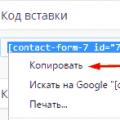 İletişim formu 7 şablon
İletişim formu 7 şablon Apple kimliğiniz güvenlik nedeniyle engellendi: engelleme nedenleri ve engellemenin nasıl kaldırılacağı
Apple kimliğiniz güvenlik nedeniyle engellendi: engelleme nedenleri ve engellemenin nasıl kaldırılacağı Windows'ta yerel ağ nasıl kurulur?
Windows'ta yerel ağ nasıl kurulur?